קבצי M2TS, הידועים בסרטונים באיכות גבוהה שלהם, קשים להפעלה. קבצים אלה מכילים וידאו ואודיו באיכות גבוהה, אשר עשויים להיות גדולים ולא נוחים לעיבוד עבור נגנים מסוימים. סוג קובץ זה נתקל בדרך כלל בעת העתקת דיסק Blu-ray או הקלטת וידאו ממצלמת וידאו.
לא כל נגני המדיה תומכים בקבצי M2TS; לחלקם אפילו יכולות להיות בעיות נגינה. זה יכול להיות מעצבן לפעמים, אבל עם הכלים הנכונים, תוכלו לצפות בסרטונים שלכם ללא בעיות. אם אתם מתקשים, אל דאגה! במדריך זה תספקו ארבע דרכים פשוטות איך לנגן קבצי M2TS במחשב שלך.
חלק 1: הדרך הטובה ביותר להפעיל קבצי M2TS במחשב וב-Mac
האם ידעת שקבצי M2TS, המשמשים בדרך כלל לסרטוני Blu-ray, דורשים נגן אמין כדי להבטיח הפעלה חלקה? כאן ה... נגן Blu-ray AVAide מגיע. כלי רב-תכליתי זה תומך בכל סוגי המדיה, כגון דיסקי Blu-ray, DVD, קבצי ISO וסרטוני וידאו באיכות HD. הוא פועל היטב ב-Windows או Mac מבלי להתקין קודקים אחרים.
מלבד M2TS, נגן ה-Blu-ray של AVAide תומך בסרטוני MP4, WMV ו-4K. הוא גם מאפשר לכם ליהנות מ-Dolby Digital ו-DTS לאיכות צליל ברורה. חלק מהתכונות כוללות החלת אפקטים של וידאו, בקרות הפעלה גמישות וניווט חלק, כך שתוכלו להתאים אישית את חוויית הצפייה שלכם בדיוק כפי שאתם אוהבים. תוכלו גם לצלם צילומי מסך, להתאים הגדרות וידאו ואפילו ליצור בקלות רשימות השמעה. אז איך לנגן קבצי M2TS בעזרתו? למדו זאת בהמשך!
שלב 1כדי להתחיל, גשו לאתר הרשמי של נגן ה-Blu-ray של AVAide והורידו והתקינו את התוכנה. בחרו את הגרסה הנכונה עבור מערכת ההפעלה שלכם, Windows או Mac. לאחר מכן, פתחו את התוכנה כדי להתחיל בתהליך.
שלב 2בחלון הראשי של הנגן, לחצו על הלחצן קובץ פתוח כפתור. עיין בקובץ המקומי שלך כדי לאתר את קובץ ה-M2TS שברצונך לצפות בו. אנא בחר את הקובץ ולחץ על לִפְתוֹחַ כדי לטעון אותו לתוך התוכנית. הסרטון יתחיל להתנגן מיד.

שלב 3בזמן הנגינה, ישנן אפשרויות שניתן להגדיר כדי לשלוט בהשמעה. ניתן הַפסָקָה, לְשַׂחֵק, או דלג קדימה ו לְאָחוֹריש גם מחוון עוצמת קול כדי להגביר או להנמיך את הצליל. לתצוגה טובה יותר, לחץ על מסך מלא כפתור כדי להרחיב את הסרטון. פשוט לחץ על מַצלֵמָה כפתור כדי לצלם תמונה של מה שמוצג על המסך.

הנה לכם! למדתם כיצד לנגן קבצי M2TS במחשב וב-Mac באמצעות נגן Blu-ray של AVAide. בין אם אתם צופים בסרטים או בסרטונים אחרים, נגן Blu-ray של AVAide מבטיח שהכל יתנגן בצורה מושלמת. מלבד קבצי M2TS, תוכלו להשתמש בו גם כדי... לנגן סרטי בלו-ריי מאוחסנים על גבי דיסקים. כעת, תוכלו לשבת, להירגע וליהנות מקבצי ה-M2TS האהובים עליכם ללא בעיות!
חלק 2: הפעלת קבצי M2TS עם נגן המדיה VLC
VLC Media Player היא תוכנה חינמית ובטוחה לצפייה בסרטונים בפורמטים שונים, כולל M2TS. היא תומכת בוידאו H.264 ובשמע AC3, כלומר אינך זקוק לתוכנה או קודקים נוספים כדי להפעיל את הסרטונים שלך. חוץ מזה, היא מאפשרת לך הוסף כתוביות במידת הצורך. והכי חשוב, קל לתפעול ומניב איכות וידאו טובה. עם זאת, ייתכן שהאודיו לא יסונכרן היטב עם הווידאו, במיוחד כשעובדים עם קבצים ברזולוציה גבוהה.
האם אתם סקרנים עכשיו כיצד לנגן קבצי M2TS באמצעות נגן המדיה VLC? בדקו את השלבים הבאים!
שלב 1פתח את נגן המדיה VLC במחשב שלך.
שלב 2בחלק העליון, לחצו על כְּלֵי תִקְשׁוֹרֶת, ולאחר מכן בחר פתח קובץ... מהתפריט הנפתח. תופיע תצוגה. חפש את קובץ ה-M2TS שברצונך להפעיל במחשב שלך. לאחר מכן, בחר אותו ולחץ על לִפְתוֹחַ.
שלב 3אם ברצונך להפעיל מספר קבצי M2TS, השתמש בתכונת רשימת ההשמעה. לחץ Ctrl + ל כדי לפתוח את רשימת ההשמעה. לאחר מכן, גררו ושחררו את קבצי ה-M2TS שלכם לתוך רשימת ההשמעה. תוכלו להשמיע אותם בכל סדר או בנפרד.
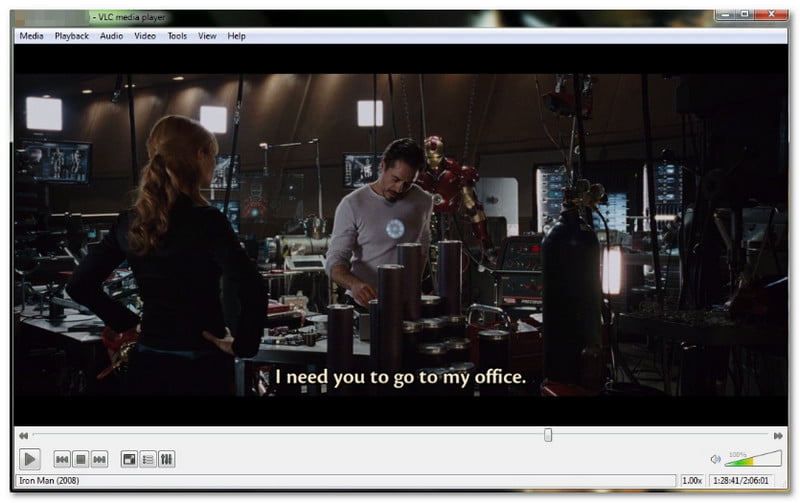
חלק 3: הפעלת קבצי M2TS עם MPC-HC
דרך נוספת ללמוד כיצד להפעיל קבצי M2TS במערכת Windows היא באמצעות Media Player Classic - Home Cinema (MPC-HC). הוא תומך בפורמטים רבים של קבצי וידאו, ו-M2TS הוא אחד מהם. כאשר תפתחו קבצי M2TS באמצעותו, הוא יופעל ללא צורך בתוספים או תוכניות נוספות.
בנוסף, יש לו כמה פקדי הפעלה פונקציונליים כגון הפעלה, השהייה, הרצה קדימה, הרצה אחורה ובקרת עוצמת קול. עם זאת, הממשק הבסיסי אינו מתאים למי הזקוק לפונקציות או אפשרויות נוספות.
שלב 1עבור לאתר הרשמי של MPC-HC והורד אותו והתקן אותו במחשב Windows שלך.
שלב 2פתח את נגן המדיה הקלאסי - קולנוע ביתי, לחץ על קוֹבֶץ בחלק העליון, ובחר פתח קובץ… מהתפריט.
שלב 3מצא את קובץ ה-M2TS שלך בקובץ המקומי שלך ולחץ על לִפְתוֹחַ.
שלב 4קובץ ה-M2TS יתחיל להתנגן, ותוכלו להשתמש בפקדי ההפעלה כדי להפעיל, להשהות או להתאים את עוצמת הקול.

חלק 4: הפעלת קבצי M2TS עם PotPlayer
PotPlayer, הזמין רק ב-Windows, הוא נגן מדיה פופולרי הידוע בגמישותו ובתמיכה שלו בהפעלת וידאו באיכות גבוהה. הוא יכול לנהל פורמטים רבים של וידאו, כולל קבצי M2TS. מלבד יכולת זו, הוא מספק אפשרויות התאמה אישית רבות. ניתן גם לכוונן את ההגדרות כדי לשפר את חוויית הצפייה. עם זאת, בגלל ההגדרות הרבות שלו, הוא בלבל משתמשים חדשים. בנוסף, התוכנה לפעמים קופאת או קורסת, במיוחד עם קבצים גדולים.
שלב 1ראשית, כדי להפעיל קבצי M2TS באמצעות PotPlayer, פתחו את התוכנה במחשב שלכם.
שלב 2ניתן לגרור ולשחרר את קובץ ה-M2TS לתוך חלון PotPlayer או ללחוץ על הלחצן לִפְתוֹחַ כפתור כדי למצוא את הקובץ במחשב שלך.
שלב 3בעת צפייה בסרטון, ניתן לשלוט בו באמצעות אפשרויות בסיסיות כגון הפעלה, השהיה, הפעלה קדימה, הפעלה אחורה, עצירה, הגברה או הנמכה של עוצמת הקול, או העברת המסך לגודל מלא.
שלב 4אם אתם זקוקים לאפשרויות נוספות, לחצו עם הכפתור הימני של העכבר בחלון הווידאו. זה יפתח תפריט שבו תוכלו להגדיר אפשרויות וידאו ואודיו, להחליף כתוביות, לשנות את המהירות, להוסיף פילטרים ועוד.

ניגון קבצי M2TS אולי נראה בהתחלה מסובך, אבל זה הופך לפשוט עם הכלים הנכונים. אנו מקווים שלמדתם. איך לנגן קובץ M2TS מהשלבים לעיל. אנו מספקים דרכים שונות שיתאימו לצרכים שלכם ויפשטו את ההפעלה במחשב שלכם.
לקבלת איכות וידאו ואודיו גבוהה ביותר, מומלץ להשתמש בתוכנה ייעודית כגון נגן Blu-ray AVAide ניתן להשתמש בו. הוא מספק איכות וידאו וצליל יוצאת דופן, מה שהופך את החוויה שלכם לחלקה ומהנה. כעת, תוכלו להפעיל בקלות את קבצי ה-M2TS שלכם וסרטונים אחרים!
נגן מולטימדיה מלא להפעלת תקליטורי Blu-ray, DVD, 4K UHD וקובצי וידאו/אודיו אחרים.



 הורדה מאובטחת
הורדה מאובטחת


